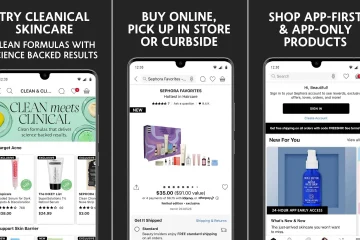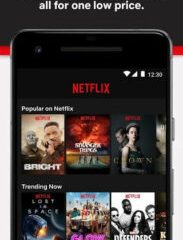Microsoft được biết là có đưa quảng cáo vào các hệ điều hành của mình và Windows 10 cũng không ngoại lệ. Gần đây, người dùng đã báo cáo rằng Microsoft hiện đang hiển thị quảng cáo Teams khi người dùng cố gắng’nhận trợ giúp’trên Windows 10. Microsoft đã và đang nỗ lực để quảng bá các tính năng, sản phẩm và dịch vụ trên Windows 11 hoặc Windows 10. Theo GHacks, địa điểm mới nhất để Microsoft đặt quảng cáo là ứng dụng Nhận trợ giúp.
Quảng cáo Teams là gì?
Khi người dùng cố gắng’nhận trợ giúp’trên Windows 10, họ hiện đang được hiển thị quảng cáo cho Microsoft Teams. Khi người dùng mở ứng dụng Nhận trợ giúp, có khả năng đang tìm kiếm trợ giúp trên PC của họ, thì một biểu ngữ về Microsoft Teams Essentials sẽ hiển thị cùng với liên kết Tìm hiểu thêm hướng người dùng đến trang web Microsoft Teams Essentials, mặc dù biểu ngữ này có thể được loại bỏ theo cách thủ công.
Đây là một bước phát triển mới khiến nhiều người dùng mất cảnh giác. Quảng cáo được hiển thị dưới dạng cửa sổ bật lên xuất hiện khi người dùng nhấp vào nút’nhận trợ giúp’.
Microsoft đọc như sau:
“ Tăng năng suất và sự cộng tác trong khi vẫn tổ chức với các giải pháp hội nghị truyền hình mới được thiết kế cho các doanh nghiệp nhỏ. Tìm hiểu thêm.”
Tại sao những quảng cáo này gây khó chịu?
Những quảng cáo này gây phiền nhiễu vì chúng làm gián đoạn quy trình làm việc của người dùng và có thể gây mất tập trung. Người dùng đang cố gắng khắc phục sự cố trên máy tính của họ có thể không muốn hiển thị quảng cáo cho Microsoft Teams. Ngoài ra, một số người dùng có thể hoàn toàn không quan tâm đến việc sử dụng Microsoft Teams và những quảng cáo này có thể được coi là xâm phạm.
Ngoài ra, biểu ngữ quảng cáo hơi khó chịu vì có vẻ như nó hiển thị cùng quảng cáo Teams Essentials bất kể bạn đang sử dụng thiết lập nào, mặc dù chủ đề hoàn toàn không liên quan đến chính Teams. Vì vậy, nếu người dùng muốn biết điều gì đó về hệ thống, liên kết Teams Essentials sẽ không hữu ích.
Tin tức trong tuần của Gizchina
Cách xóa quảng cáo Teams
Rất may, có một số cách để xóa quảng cáo Teams khỏi Windows 10. Dưới đây là một số giải pháp dành cho bạn có thể thử
Giải pháp 1: Tắt Cho phép ứng dụng sử dụng ID quảng cáo của bạn
Một cách để xóa quảng cáo Teams là tắt Cho phép ứng dụng sử dụng ID quảng cáo của bạn. Điều này có thể được thực hiện bằng cách làm theo các bước sau:
Chuyển đến Cài đặt > Quyền riêng tư > Chung. Tắt Cho phép ứng dụng sử dụng ID quảng cáo của bạn.
Điều này sẽ ngăn Windows 10 sử dụng ID quảng cáo của bạn để hiển thị cho bạn các quảng cáo được nhắm mục tiêu, bao gồm cả quảng cáo Nhóm.
Giải pháp 2: Sử dụng công cụ của bên thứ ba
Một cách khác để xóa quảng cáo Nhóm là sử dụng công cụ của bên thứ ba. Tuy nhiên, điều này không được khuyến khích vì những công cụ này có thể không đáng tin cậy và có thể gây ra các sự cố khác với máy tính của bạn. Tốt hơn là sử dụng cài đặt Windows 10 tích hợp để xóa quảng cáo.
Giải pháp 3: Tắt Quảng cáo trong Cửa hàng Microsoft
Nếu bạn muốn tắt tất cả Quảng cáo trong Cửa hàng Microsoft, bao gồm cả quảng cáo Nhóm, bạn có thể làm như vậy bằng cách thực hiện theo các bước sau:
Đi tới Cài đặt > Quyền riêng tư > Chung. Tắt Cho phép Windows theo dõi khởi chạy ứng dụng để cải thiện Bắt đầu và kết quả tìm kiếm. Tắt Hiển thị cho tôi trải nghiệm chào mừng của Windows sau khi cập nhật và thỉnh thoảng khi tôi đăng nhập để làm nổi bật tính năng mới và đề xuất.
Thao tác này sẽ tắt tất cả Quảng cáo trong Cửa hàng Microsoft, bao gồm quảng cáo Nhóm.
Kết luận
Vào tháng 5, Microsoft cũng đẩy nhiều nội dung quảng cáo hơn trong ứng dụng Cài đặt, ứng dụng này hiển thị quảng cáo Microsoft 365. Trước đây, những quảng cáo như vậy cho Microsoft 365 cũng xuất hiện trong Windows 10 OOBE. Vào tháng 4, Microsoft đã đẩy thêm tin tức và quảng cáo MSN vào ứng dụng thời tiết Windows 11 được thiết kế lại của mình. Mặc dù mã này sau đó đã bị xóa và thay vào đó là các tiện ích con.
Quyết định hiển thị quảng cáo Teams của Microsoft khi người dùng cố gắng’nhận trợ giúp’trên Windows 10 đã vấp phải sự chỉ trích từ người dùng. Tuy nhiên, có một số cách để xóa những quảng cáo này, bao gồm vô hiệu hóa Cho phép ứng dụng sử dụng ID quảng cáo của bạn và tắt Quảng cáo trong Microsoft Store. Bằng cách làm theo các bước này, người dùng có thể xóa quảng cáo Teams và tận hưởng trải nghiệm hợp lý hơn trên Windows 10.
Nguồn/VIA: